
VM 仮想ハードディスクの容量拡張
Virtual BoxにUbuntu22.04をインストールしてますが、初期設定でストレージをてきとーに設定してしまったため、あとで拡張作業する羽目になりました。
バックアップをとっとこハム太郎
作業する前に、起動している仮想マシンはシャットダウンして、バックアップを取っておきます。
該当OSを選択して、三本線→スナップショットを選択します。このパネルの羊マークのクローン(テリーじゃなくてドリー)でコピーします。
スナップショットがある場合はスナップショットを選択してクローンします。
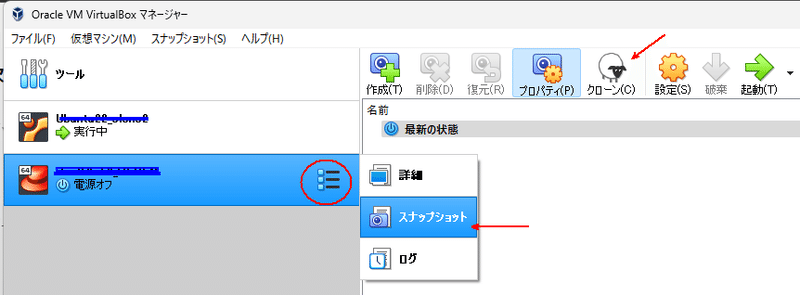
パスはCドライブじゃなくても作成できます。

すべてをクローンをクリックして、しばしお待ちください。

ストレージ変更
まずはVirtual Boxマネージャで仮想ハードディスクのストレージの変更を行います。
起動してると変更できないので、シャットダウンします。
ファイル→仮想ハードディスクマネージャまたは、
ツールの三本線→メディアをクリックして設定パネルを開きます。拡張したい仮想マシンを選択して、サイズに変更後の値を入力して適用します。(あとでサイズ縮小はできないので注意)
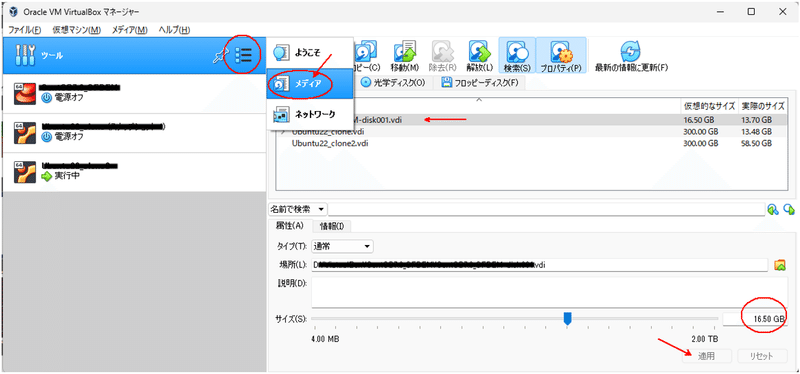
このあと、パーティション(Windowsでいう、CドラとかDドラの区切り)の設定をします。ファイルシステムのスペースはdf -hコマンドで確認可能。ひっ迫してるsda3を拡張します。

パーティション変更
fdiskコマンドを使ってハードディスクを指定し、パーティションを削除したり、作ったり編集ができます。オプションコマンドの詳細はmでヘルプが見られるそうです。

pコマンドでハードディスク/dev/sdaのパーティション状態を確認できます。sdaにはちゃんと300G割り当てられていますね。

パーティションsda3をいったん削除(dコマンド)して、

新しく約300Gのsda3を作成し直し。(nコマンド)

wコマンドで終了です。

Ubuntuを再起動。コマンドならsudo reboot。
最後にresizeしてパーティションの拡張を適用します。
$ sudo resize2fs /dev/sda3 できたらbaobabとかdf -hで確認!
この記事が気に入ったらサポートをしてみませんか?
